Amazon SES Kullanarak WordPress E-postaları Nasıl Gönderilir (Adım Adım)
Yayınlanan: 2021-09-28WordPress sitenizden e-posta gönderirken sorun mu yaşıyorsunuz?
WordPress e-posta güvenilirliğini artırmanın kolay bir yolu, Amazon Simple Email Service veya Amazon SES'i kullanmaktır.
Bu yazıda, Amazon SES kullanarak WordPress sitenizden nasıl e-posta göndereceğinizi adım adım göstereceğiz.
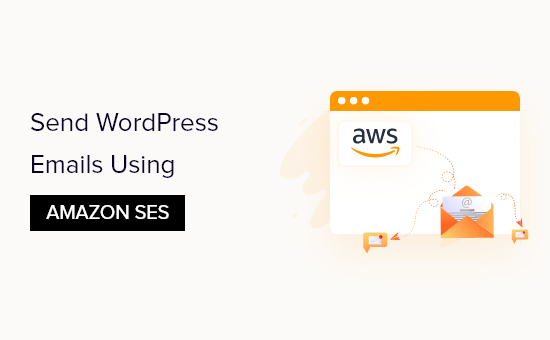
WordPress E-postaları için Neden ve Ne Zaman Amazon SES'e İhtiyacınız Var?
Çoğu zaman, kullanıcıların WordPress web sitelerinden e-posta gönderirken sorun yaşadıklarını duyuyoruz. Bu bir sorun çünkü web sitenizin sorunsuz çalışmasını sağlamak için e-postaya güveniyorsunuz.
Örneğin, siteniz kayıp şifreleri sıfırlamak veya yeni kullanıcılar kaydolduğunda veya biri iletişim formunuzu doldurduğunda bildirim göndermek için e-postaya güvenir.
WordPress varsayılan olarak e-posta göndermek için PHP posta işlevini kullanır. Ancak bu işlev her zaman beklendiği gibi çalışmaz. Bunun nedeni genellikle WordPress barındırma şirketlerinin kötüye kullanımı ve spam'ı önlemek için engellemesidir.
Ayrıca, popüler e-posta servis sağlayıcılarındaki spam filtreleri, göndereni doğrulamak için gelen e-postaları kontrol eder. Varsayılan WordPress e-postaları bu kontrolde başarısız olur ve bazen spam klasörüne bile ulaşmayabilir.
SMTP (Basit Posta Aktarım Protokolü), e-posta göndermek için endüstri standardıdır. PHP posta işlevinin aksine, SMTP, e-postalarınızın başarıyla iletilme şansını artıran uygun kimlik doğrulamasını kullanır.
Amazon SES, iş e-postası için tasarlanmış bir SMTP hizmetidir. Yalnızca size ve ekibinize WordPress bildirim e-postaları göndermek ve ayrıca büyük posta listelerine e-posta bültenleri göndermek için iyi bir çözümdür.
Hizmet ilk yıl için ücretsizdir. Bundan sonra, gönderdiğiniz e-postaların sayısına ve diğer faktörlere bağlı olarak, kullandıkça ödeme yapmanız gerekebilir. Amazon SES fiyatlandırma sayfasında size ne kadara mal olacağı hakkında bir fikir edinebilirsiniz.
Bu eğitimde, WP Mail SMTP eklentisini kullanarak WordPress web sitenizden Amazon SES hizmetine nasıl e-posta göndereceğinizi göstereceğiz.
Editörün Notu: Amazon SES'in yeni başlayanlar için biraz karmaşık olduğuna inanıyoruz. Bu nedenle, kullanıcılara genellikle her ikisi de WP Mail SMTP eklentisi ile çalışan SMTP.com veya Sendinblue kullanmalarını öneririz.
Amazon AWS Hesabınızı Yapılandırma
İlk olarak, Amazon Web Services web sitesini ziyaret ederek ücretsiz bir hesap açmanız gerekir. Hesap ücretsiz olsa da, hesabı kurarken kredi kartı bilgilerini girmeniz gerekecektir.
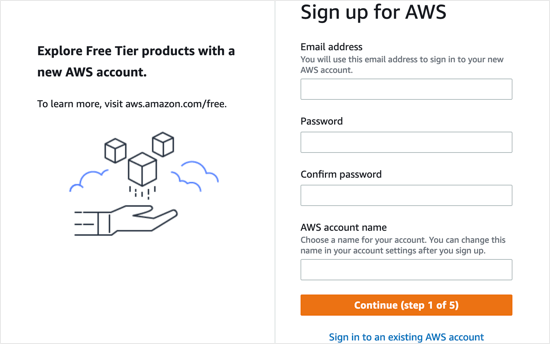
Bir AWS hesabı oluşturduktan sonra bir Kullanıcı ayarlamanız gerekir. Bu size daha sonra ihtiyaç duyacağınız erişim anahtarlarını sağlayacaktır.
Bunu yapmak için Amazon Web Hizmetleri Kullanıcıları sayfasını açmanız gerekir. Bu sayfada, 'Kullanıcı ekle' düğmesini tıklamanız gerekir.
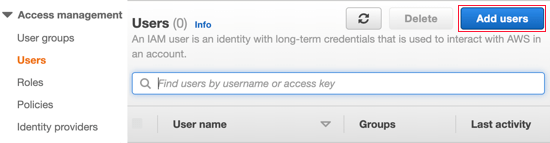
Ardından, yeni bir kullanıcı ayarlamanız gerekir. Kullanıcı adı alanına istediğiniz adı ekleyebilirsiniz, ancak etkialanınız_wpmailsmtp biçimini kullanmanızı öneririz.
Diğer web siteleri için ek kullanıcılar oluşturursanız, bu gelecekte yardımcı olacaktır. Her kullanıcının hangi web sitesi için olduğunu ve WP Mail SMTP eklentisi tarafından kullanıldığını bir bakışta bileceksiniz.
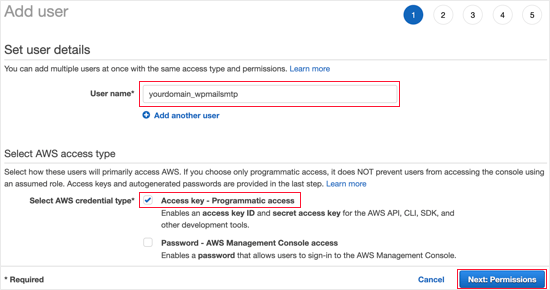
Ayrıca AWS kimlik bilgisi türünü de seçmeniz gerekecektir. 'Erişim anahtarı - Programlı erişim' yanındaki onay kutusunu tıklamalısınız.
Bitirdiğinizde, ekranın altındaki 'İleri: İzinler' düğmesini tıklayabilirsiniz.
Şimdi 'İzinleri ayarla' ekranını göreceksiniz. Üçüncü seçeneğe, 'Mevcut politikaları doğrudan ekle' seçeneğine tıklamanız gerekir.
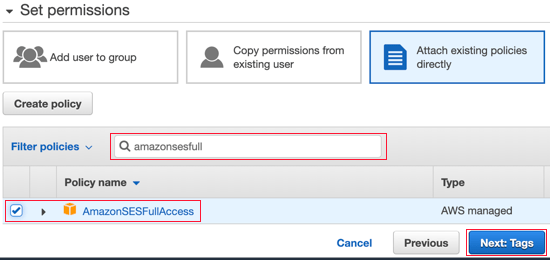
Ardından, listeyi filtrelemek için arama çubuğuna 'AmazonSESFullAccess' yazmalısınız. Şimdi sadece bir politika listelenmelidir. Bu politikanın solundaki onay kutusunu tıkladığınızdan emin olun.
Bundan sonra, ekranın altındaki 'İleri: Etiketler' düğmesine tıklayın. 'Etiket ekle' sayfasında herhangi bir ayarı değiştirmemize gerek yoktur, bu nedenle 'İleri: Gözden Geçir' düğmesini tıklamanız yeterlidir ve İnceleme sayfasına yönlendirileceksiniz.
Bir kez orada, bu kullanıcı için seçtiğiniz tüm ayrıntıları görebilirsiniz. Her şey doğru görünüyorsa, 'Kullanıcı oluştur' düğmesini tıklamanız yeterlidir.
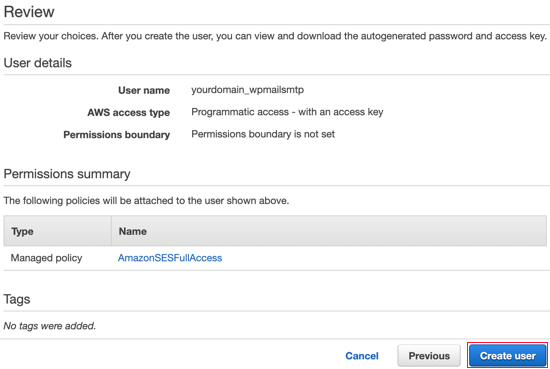
Şimdi, kullanıcıyı başarıyla oluşturduğunuzu belirten bir mesaj göreceksiniz. Ayrıca kullanıcınız için bir Erişim Anahtarı Kimliği ve Gizli Erişim Anahtarı göreceksiniz.
Bunlara eğitimde daha sonra ihtiyacınız olacak, bu nedenle güvenli bir yerde bunların bir kopyasını oluşturmalı veya CSV dosyasını indirmelisiniz. Alternatif olarak, daha sonra geri dönebilmek için bu tarayıcı penceresini açık tutmanız yeterlidir.
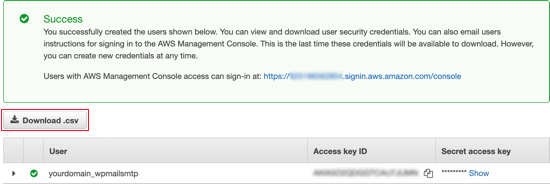
Amazon Web Hizmetlerini Üretim Moduna Geçmek
Amazon SES hesabınız varsayılan olarak Korumalı Alan Modunda çalıştırılacaktır. Bu sınırlı mod, yalnızca doğrulanmış e-posta adreslerine e-posta göndermenize izin verir ve spam göndericilerin sistemi kötüye kullanmasını durdurmak için tasarlanmıştır.
Herhangi birine e-posta göndermek istiyorsanız, Sandbox Modundan Üretim Moduna geçmek için bir talepte bulunmanız gerekir. İlk adım, yeni bir vaka oluşturmak için AWS Destek sayfasını ziyaret etmektir.
Öncelikle, az önce kurduğunuz kullanıcı olarak oturum açmanız gerekir. 'Vaka oluştur' sayfasına geldiğinizde, ikinci seçenek olan 'Hizmet limitini artırma' seçeneğini tıklamanız gerekir.
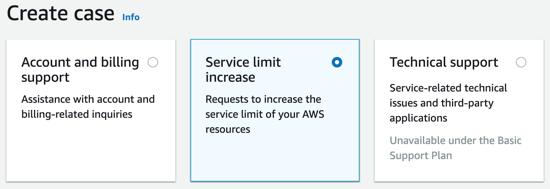
Ardından, vaka ayrıntılarını doldurmanız gerekecektir. Amazon, istenmeyen e-postalar göndermeyeceğinizden emin olmak için yanıtlarınızı kullanır.
Limit tipini 'SES Hizmet Limitleri' olarak bırakmalı ve mail tipi olarak 'İşlemsel' seçmelisiniz. Web Sitesi URL'si alanına sitenizin adresini yazmalısınız.
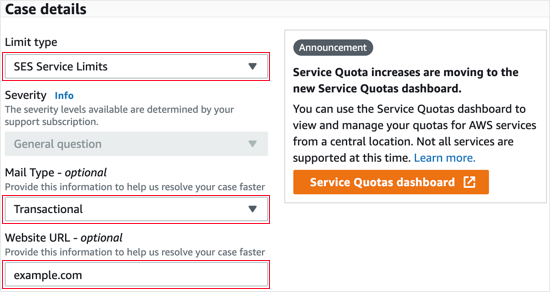
Sonraki bölüm, 'Yalnızca postanızı özel olarak talep eden alıcılara nasıl göndereceğinizi ayrıntılı olarak açıklayın' olarak etiketlenmiştir. Burada e-posta gönderme işleminizle ilgili bazı ayrıntıları paylaşmalısınız.
Örneğin, yalnızca site yöneticisine site bildirimleri gönderdiğinizi veya yalnızca sitenizde form dolduranlara posta gönderdiğinizi söyleyebilirsiniz.
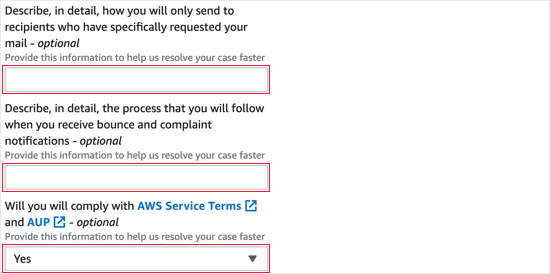
Ardından, 'Geri dönme ve şikayet bildirimleri aldığınızda izleyeceğiniz süreci ayrıntılı olarak açıklamanız' istenir. Örneğin, WP Mail SMTP'deki 'E-postadan Zorla' ayarının tüm geri dönme bildirimlerini belirli bir e-posta adresine göndereceğini açıklayabilirsiniz.
AWS hizmet şartlarına uyup uymayacağınız sorulduğunda 'Evet' yanıtını vermelisiniz.
Ardından, İstekler bölümüne ilerlemelisiniz. AWS hesabınızı ayarlarken kullandığınız bölgeyi seçerek başlayın. Bu, sitenizin sunucusunun bulunduğu yere en yakın bölge olacaktır.
Limit alanı için açılır menüden 'İstenen Günlük Gönderim Kotası' seçilmelidir. Bundan sonra, 'Yeni sınır değer' altına bir günde göndermeyi beklediğiniz maksimum e-posta sayısı tahmininizi yazmalısınız.
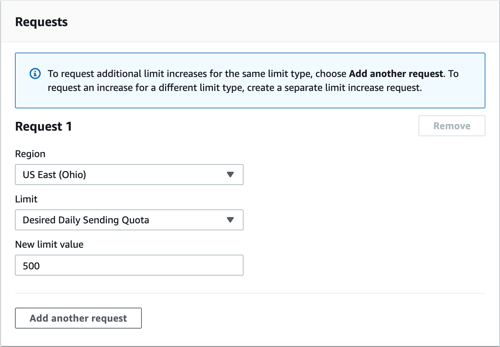
Sayfadaki son bölüm 'Kullanım Durumu Açıklaması'dır. Burada, sahip olduğunuz web sitesi türünün ayrıntılarını ve neden e-posta göndereceğinizi paylaşmalısınız.
Form gönderimlerinin onayları, satın alma makbuzları veya haber bültenleri gibi gönderilecek e-posta türlerini eklediğinizden emin olun. Burada daha ayrıntılı bir yanıt, başvurunuza daha fazla başarı şansı verebilir.
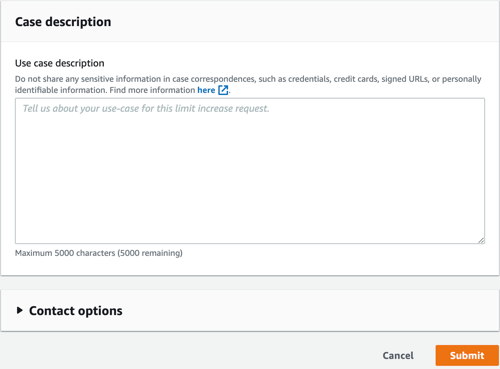
Başvuruyu tamamladıktan sonra devam edin ve Gönder düğmesine tıklayın. Amazon Web Servislerinden yeni bir servis talebinin oluşturulduğunu onaylayan iki e-posta alacaksınız.

Bir iş günü içinde Amazon'dan bir karar almalısınız. Ancak bu arada, bu eğitime devam edebilirsiniz.
WordPress Web Sitenize WP Mail SMTP Kurulumu
WP Mail SMTP, WordPress için en iyi SMTP eklentisidir. Amazon SMTP'yi kullanmak için bir Pro veya daha yüksek bir plan satın almanız gerekir. Bu ayrıca, uzmanlarından biri tarafından ayarlanan birinci sınıf desteğe ve beyaz eldivene erişmenizi sağlar.
WP Mail SMTP destek ekibinin bunu sizin için ayarlamasını istiyorsanız, aşağıdaki adımları takip etmek yerine SMTP için beyaz eldiven kurulumunu nasıl talep edeceğinize ilişkin kılavuzlarını takip edebilirsiniz.
İlk olarak, web sitenize WP Mail SMTP'yi yüklemeniz ve etkinleştirmeniz gerekir. Daha fazla ayrıntı için, bir WordPress eklentisinin nasıl kurulacağına ilişkin kılavuzumuza bakın.
WP Mail SMTP'yi Yükleme
Aktivasyonda, WP Mail SMTP kurulum sihirbazı otomatik olarak başlayacaktır. Başlayalım düğmesine tıklamanız gerekecek.
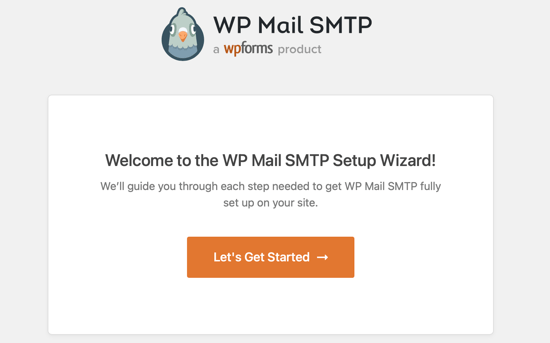
Ardından, desteklenen e-posta hizmetlerinin bir listesi gösterilecektir. Burada Amazon SES'i seçmeniz ve ardından 'Kaydet ve Devam Et' düğmesini tıklamanız gerekir.
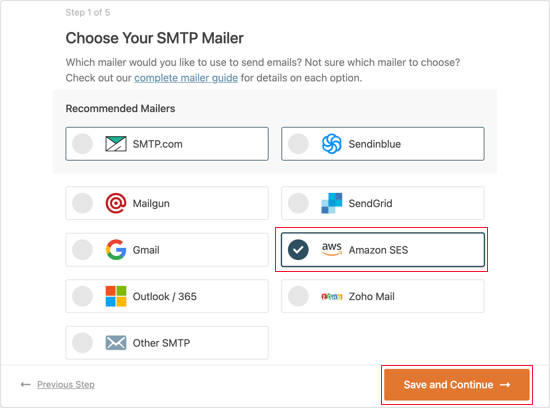
Amazon SES'in teknik açıdan ileri düzey kullanıcılar için iyi bir seçim olduğunu açıklayan bir mesaj göreceksiniz. Mesajı kapatmak için 'Anladım, Devam Et' düğmesini tıklamalısınız.
Bundan sonra, posta ayarlarınızı yapılandırmanız istenecektir. Bir Amazon AWS hesabı oluştururken daha önce kopyaladığınız bilgilerle Erişim Anahtarı Kimliği, Gizli Erişim Anahtarı ve Bölge alanlarını doldurmanız gerekir.
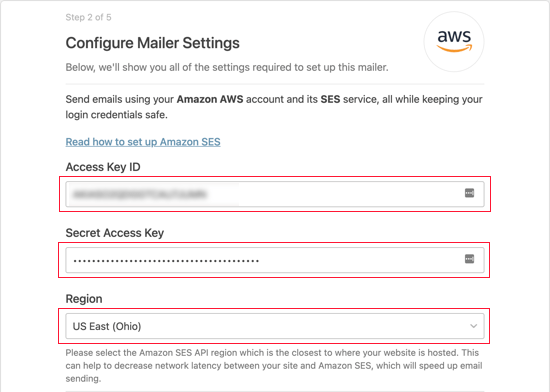
Şimdi SES Kimlikleri bölümüne kaydırmanız gerekiyor. Burada alan adınızı veya e-posta adresinizi doğrulamayı seçebilirsiniz.
Etki Alanınızı Doğrulama
Alan adına göre doğrulamanın yararı, o alanı kullanan herhangi bir e-posta adresini doğrulamasıdır. Bir e-posta adresini doğrulamak daha kolaydır, ancak daha sonra kullanmak istediğiniz her e-posta adresini ayrı ayrı doğrulamanız gerekecektir.
Amazon SES'te alan adınızı doğrulamak için Alan Adını Doğrula seçeneğinin seçili olduğundan emin olmanız gerekir. Bundan sonra, Amazon AWS'ye kaydolurken kullandığınız alan adını yazmalısınız.
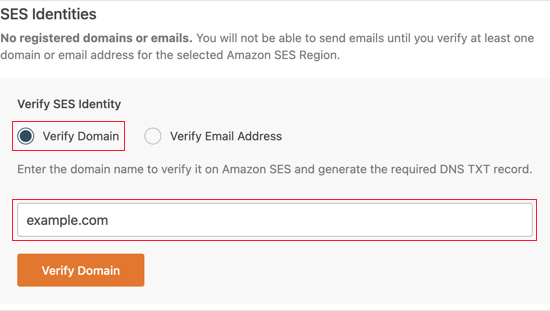
Alan adını girdikten sonra, Alan Adını Doğrula düğmesini tıklamanız gerekir. Alan adınızın DNS ayarlarında yeni bir TXT kaydına eklemeniz için size bir ad ve değer verilecektir.
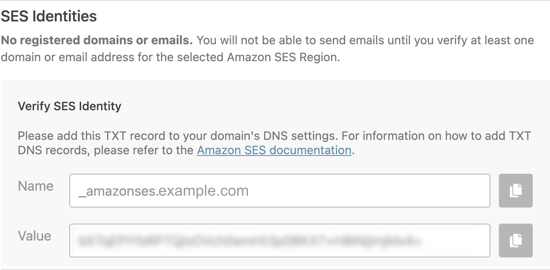
Sitenizin DNS ayarlarına nasıl TXT kaydı oluşturulacağına ilişkin talimatlar için DNS kılavuzumuza bakın.
Etki alanınızı başarıyla doğruladıktan sonra sitenizin WP Mail SMTP ayarlarına dönmeli ve ardından sayfayı yenilemelisiniz. Tüm doğrulanmış alan adları şimdi görüntülenecektir.
Artık aşağıdaki 'E-postanızı Doğrulama' bölümünü atlayabilir ve 'Kimden Adını ve E-postayı Ayarlama'ya geçebilirsiniz.
E-postanızı Doğrulama
WP Mail SMTP ile yalnızca tek bir e-posta adresi kullanmayı planlıyorsanız, e-posta adresinizi doğrulamak iyi bir seçimdir.
İlk olarak E-posta Adresini Doğrula seçeneğine tıklamanız ve ardından sağlanan alana kullanmayı planladığınız e-posta adresini yazmanız gerekir.
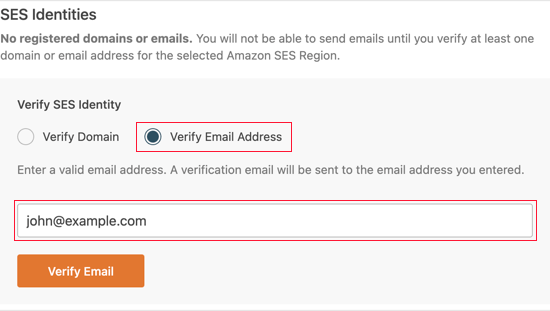
E-posta adresini girdikten sonra E-postayı Doğrula düğmesini tıklamanız gerekir. Onay e-postası için e-posta gelen kutunuzu kontrol etmenizi isteyen bir bildirim göreceksiniz.
Bu e-posta Amazon Web Servislerinden gönderilecek ve bir doğrulama bağlantısı içerecek. Bu e-posta adresini doğrulamak için 24 saat içinde bu bağlantıyı tıklamalısınız.
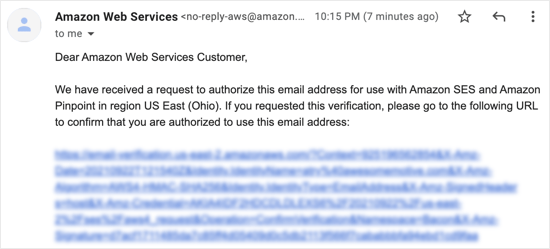
E-postanızı başarıyla doğruladıktan sonra sitenizin WP Mail SMTP ayarlarına dönebilir ve sayfayı yenileyebilirsiniz. Doğrulanmış tüm e-posta adresleri görüntülenmelidir.
Kimden Adını ve E-postayı Ayarlama
Şimdi, 'Kimden' adını ve e-posta adresini girebileceğiniz sayfanın son bölümüne inmelisiniz.
Kimden Adı alanına bir ad yazmanız gerekir. Bu, gönderdiğiniz e-postalarla ilişkili addır ve varsayılan olarak sitenizin adına ayarlanacaktır.
Bunu, işletme adınız veya kişisel adınız gibi herhangi bir adla değiştirebilirsiniz. Bu ayarı site genelinde uygulamak için Addan Zorla seçeneğini de işaretleyebilirsiniz.
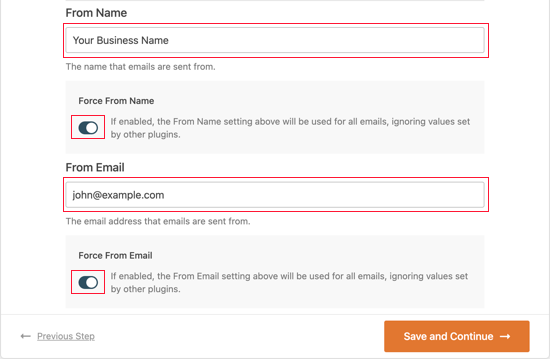
E-postadan alanına doğrulanmış herhangi bir e-posta adresi girebilirsiniz. En iyi sonuçlar için, sitenizin etki alanıyla birlikte [email protected] gibi bir iş e-posta adresi kullanmanızı öneririz.
E-postadan Zorla etiketli kutuyu işaretlemenizi öneririz. Bu, WordPress sitenizde aynı giden e-posta adresini otomatik olarak kullanacağınız anlamına gelir.
Bu seçenek, sitenizdeki e-posta ayarlarını düzenleme zahmetinden sizi kurtaracak ve e-postalarınızın spam'e gitme olasılığını azaltacaktır.
Ayarları girmeyi bitirdikten sonra Kaydet ve Devam Et düğmesini tıklayabilirsiniz.
WP Mail SMTP Özelliklerini Etkinleştirme
Son olarak, hangi e-posta özelliklerini etkinleştirmek istediğiniz sorulacak. Varsayılan olarak, ilk üç seçenek etkindir. Bunlar, geliştirilmiş e-posta teslim edilebilirliği, e-posta hata takibi ve haftalık e-posta özetidir.
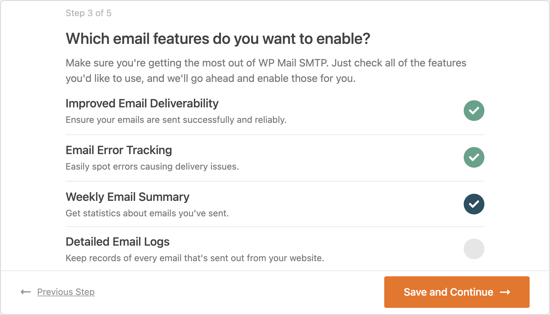
İsterseniz ayrıntılı e-posta günlüklerini de etkinleştirebilirsiniz. Seçiminizi yaptıktan sonra Kaydet ve Devam Et butonuna basmalısınız.
WP Mail SMTP Lisans Anahtarınızı Girme
Son olarak, WP Mail SMTP lisans anahtarınızı girmeniz gerekir. WP Mail SMTP Pro hesabınıza kaydolduğunuzda bu anahtar size e-posta ile gönderildi.
Lisans anahtarınızı, WP Mail SMTP web sitesindeki Hesap Sayfasından 'Lisans Anahtarını, Ayrıntıları ve İndirmeleri Görüntüle'yi tıklayarak da bulabilirsiniz.
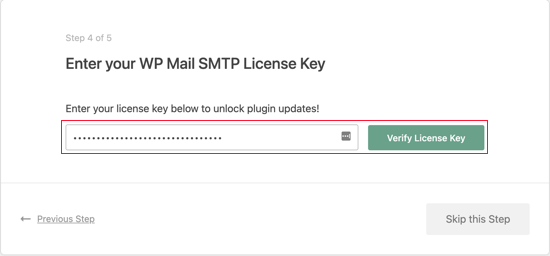
Lisans anahtarınızı girdikten sonra Lisans Anahtarını Doğrula düğmesini tıklamalısınız. Bir başarı mesajı görmelisiniz. Mesajı onaylamak için Tamam'a tıklayın ve ardından Devam düğmesine tıklayın.

WP Mail SMTP şimdi posta yapılandırmanızı kontrol edecek. Her şey beklendiği gibi çalışıyorsa, 'Tebrikler, WP Mail SMTP'yi başarıyla kurdunuz!' mesajını içeren bir ekran göreceksiniz.
Yanlış bir şey varsa, 'Hata, işler düzgün yapılandırılmamış gibi görünüyor' yazan bir mesaj görürsünüz. Hatayı düzeltmek için Sorun Gidermeyi Başlat düğmesine tıklamanız gerekecek.
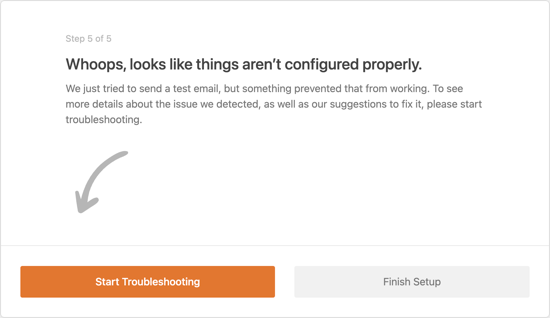
Test E-postası Gönderme
Sorun gidermeyi bitirdikten sonra, her şeyin doğru çalıştığından emin olmak için başka bir test e-postası göndermek isteyebilirsiniz.
WP Mail SMTP » Araçlar'a gitmeniz ve ardından 'E-posta Testi' sekmesine tıklamanız gerekecek. Varsayılan olarak, test e-postası sitenizin yönetici e-posta adresine gönderilir, ancak bunu değiştirebilirsiniz. Ardından, 'E-posta Gönder'i tıklayın.
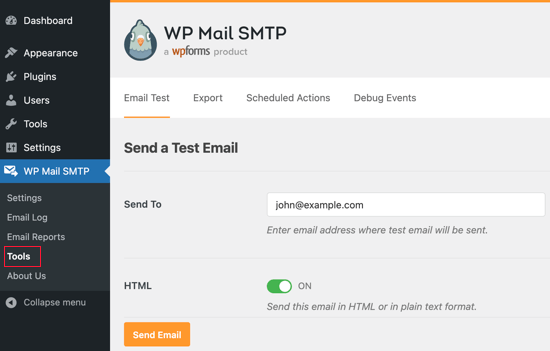
Her şey doğru ayarlanmışsa, bir Başarı görmelisiniz! İleti.
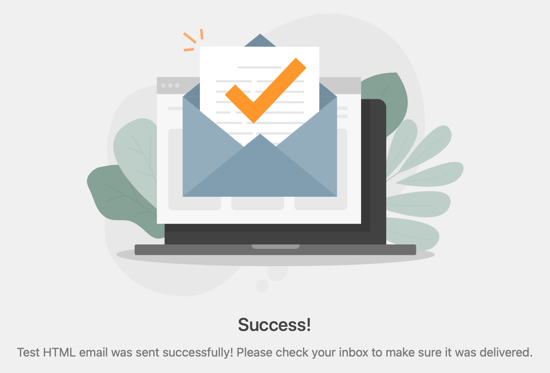
Bu kadar! Bu öğreticinin, Amazon SES kullanarak WordPress e-postalarını nasıl göndereceğinizi öğrenmenize yardımcı olacağını umuyoruz. Ayrıca, WordPress web siteniz için nasıl ücretsiz bir SSL sertifikası alacağınızı öğrenmek veya olması gereken WordPress eklentileri listemize göz atmak isteyebilirsiniz.
Bu makaleyi beğendiyseniz, lütfen WordPress video eğitimleri için YouTube Kanalımıza abone olun. Bizi Twitter ve Facebook'ta da bulabilirsiniz.
